在線拆分 PDF 免費工具是提取 PDF 頁面和拆分檔的最流行工具之一。與可下載的應用程式不同,在線 PDF 拆分器解決方案可在您的 Web 瀏覽器上運行,這意味著您無需下載任何程式即可拆分 PDF。本文介紹了如何在不下載軟體和影響檔質量的情況下在線拆分 PDF。
您可以使用多種在線工具在線拆分 PDF,而無需花費一分錢。本節重點介紹一些頂級的在線 PDF 拆分器工具。
Adobe Acrobat Reader 是一款免費的 PDF 拆分器,可在線獲取。除了在線拆分 PDF 檔外,Adobe 還可以合併、編輯和 轉換 PDF 檔等功能。如果您需要 PDF 檔的特定部分,您可以使用這個在線免費 PDF 拆分器將其分成多個頁面或單個章節或完全刪除它們。因此,您可以自由保存、標記或發送檔中所需的內容。
Adobe Acrobat 允許您拆分 PDF、刪除頁面、重新排序或替換它們,直到您的特定頁面按照您的喜好進行組織。雖然 Adobe 是最受歡迎的在線 PDF 拆分器工具之一,但它也可用作移動和桌面應用程式,可用於拆分 PDF。以下是使用Adobe Acrobat在線 拆分PDF的方法 。
步驟 1。在瀏覽器上訪問 Adobe 的線上拆分器。
第2步。按兩下選擇檔案或拖放 PDF 檔以上傳它們以進行拆分。您的 PDF 不應少於一頁。

第 3 步。登錄您的 Adobe 帳戶以訪問更多免費的 PDF 拆分功能。
第 4 步。選擇最多 19 條分隔線將您的 PDF 檔拆分為多個新檔,然後按兩下「繼續」,將顯示一個彈出視窗。

第 5 步。勾選「保存」框,然後按下「保存」 將新檔保存在新資料夾中。
閱讀更多:
簡化您的 PDF 工作流程:在 Mac 上拆分 PDF 的 3 大方法
PDF2go是另一個免費的PDF拆分器,無需下載第三方拆分軟體或程式。使用這個線上免費的 PDF 拆分器,您可以減少病毒或惡意軟體影響設備的機會。此外,PDF2go可以在任何網路瀏覽器和作業系統上運行,因為它是一個在線PDF拆分和合併工具。
以下是使用PDF2go在線拆分PDF的方法。
步驟 1。在瀏覽器上導航到在線拆分器的頁面。
第2步。按兩下選擇檔案或拖放以上傳要分離的 PDF 檔。

第 3 步。點擊剪刀按鈕拆分頁面后。此外,您還可以按兩下「X」按鈕從文件中刪除精確的頁面。
![]()
第 4 步。按兩下另存為「以自訂可選設定和輸出檔名。點擊「保存」。。

第 5 步。按兩下下載以保存分割的PDF檔。
Smallpdf 也是另一個在線免費 PDF 拆分器,可讓您免於下載第三方拆分器應用程式。免費的在線 PDF 拆分器可以立即將您的 PDF 檔拆分為單獨的單頁紙或提取一些頁面以形成新文檔。Smallpdf 還允許您一次從多個 PDF 檔中添加和提取文件頁面。
免費的 PDF 拆分器可在雲端中處理所有 PDF 拆分、提取和刪除。因此,您幾乎可以在任何 Web 瀏覽器和作業系統上 將 PDF 檔拆分為單獨的頁面 。以下是使用此 PDF 在線拆分工具分離 PDF 檔的方法。
步驟 1。在 Web 瀏覽器上打開 Smallpdf。按兩下選擇檔案或拖放上傳要分離的 PDF 檔。

第2步。按兩下要拆分的 PDF 頁面之間的分割剪刀按鈕,以形成具有單獨頁面的新 PDF 檔。此外,如果要將檔上的每個頁面分成一個單獨的檔,請勾選頂部的“每頁后拆分”按鈕。然後,按兩下“拆分”。

第 3 步。按兩下下載Zip檔將拆分檔儲存在儲存中。
另請參見:
掌握 PDF 合併:瞭解如何像專業人士一樣合併兩個 PDF 檔
iLovePDF 也是一款可靠的 PDF 切割器在線工具,無需任何下載或安裝即可拆分您的 PDF。 iLovePDF 承諾在不嚴重影響檔質量的情況下在線拆分 PDF。通常,iLovePDF 還可以壓縮、轉換和 合併 PDF。
iLovePDF 具有流暢的用戶介面,可以輕鬆導航和用於處理 PDF。以下是使用iLovePDF在線拆分PDF的方法。
步驟 1。導航到 iLovePDF 的在線拆分器頁面。
第2步。將PDF檔拖放到介面或按兩下選擇PDF檔“,直接將文件上傳到免費的PDF拆分器。

第 3 步。選擇兩種範圍模式之一:「自定義範圍」或「固定範圍」。自訂範圍允許您添加多個範圍,您可以在其中選擇要拆分的精確範圍。相反,固定範圍允許您設置用於拆分的特定頁面範圍編號。如果您選擇自定義範圍,請勾選下面的框以將所有自定義範圍合併到一個 PDF 文件中。按兩下「拆分 PDF」以拆分頁面。

第 4 步。按兩下下載拆分 PDF 以保存分割檔。
PDF Converter 也是一種流行的免費 PDF 拆分器,可以在線工作。由於它可以在線獲得,因此您可以連接到有效的互聯網連接,並在任何地方方便地拆分您的 PDF 檔,而無需下載其他軟體或程式。此外,由於它是基於在線的,這個免費的 PDF 拆分器可以在任何 Web 瀏覽器和作業系統上運行,包括 Mac、 Windows、 Android、 Linux 和 iOS。PDF 轉換器還可以説明您轉換 PDF、合併 PDF、 壓縮檔以及從 PDF 檔中提取頁面。
但是,雖然您可以使用此免費的 PDF 拆分器在線拆分 PDF 頁面,但您對更多高級功能的訪問可能會受到很大限制。此外,與其他 PDF 在線拆分工具一樣,PDF Converter 需要一個活躍、穩定的互聯網連接,以便您有效地在線拆分 PDF 檔。以下是使用 PDF 轉換器在線拆分 PDF 的方法。
步驟 1。打開 PDF Converter 的在線拆分器頁面。按兩下選擇PDF檔以上傳要拆分的PDF檔。
第2步。按兩下檔案頁之間的行以標記要拆分的位置。按兩下拆分 PDF。

第 3 步。點擊「下載」以保存拆分檔。
不容錯過:
[9 工具回顧]最熱門的在線/離線 PDF 到 Word 轉換器
Soda PDF 是另一種在線 PDF 無拆分器工具,它承諾在不損失檔質量的情況下拆分大型 PDF。它的缺點之一是 Soda PDF 設置了每日大小和使用限制。因此,您可能需要升級才能訪問更多增強的拆分功能。以下是使用此在線拆分 PDF 工具提取 PDF 頁面的方法。
步驟 1。打開 Soda PDF 的線上免費 PDF 分割器頁面。按兩下選擇檔案或將PDF檔拖放到介面上以上傳它們進行提取。
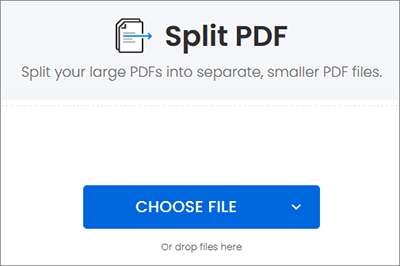
第2步。選擇要拆分的頁面,然後按下“提取檔”。
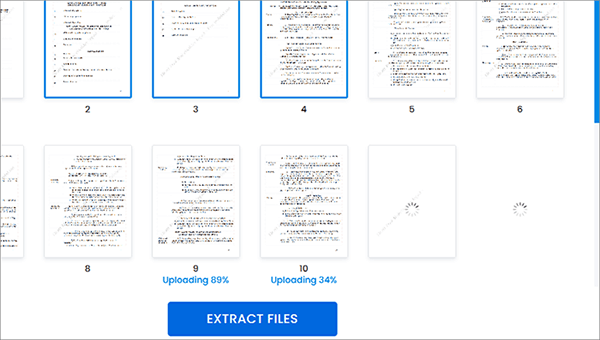
第 3 步。按兩下下載檔以保存分割檔。
Sejda 是一個免費的 PDF 拆分器在線程式,可通過加密連接分割 PDF 檔。請放心,您的 PDF 檔將保持安全,並在處理后 2 小時內永久刪除。雖然 Sejda 允許您在線拆分 PDF,但它也是一款桌面應用程式,具有相同的功能和細微的差異。首先,對於 Sejda 桌面應用程式,您的檔在分割後仍保留在您的電腦上。
與大多數分隔符 PDF 在線程式一樣,Sejda 在沒有活動互聯網連接的情況下無法工作。另一個缺點是它每小時只允許三個任務。以下是使用 Sejda 在線拆分 PDF 的方法。
步驟 1。在瀏覽器上打開在線拆分器。按兩下「上傳 PDF 檔」 以新增要拆分的 PDF 檔。檔不應超過 200 頁或 50MB。
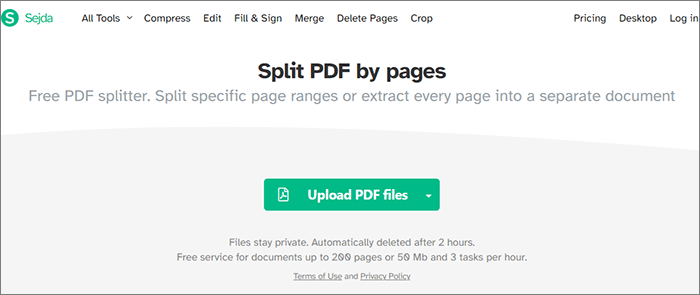
第2步。從四個選項中選擇一個用於拆分 PDF 的選項,包括:「將每一頁提取為 PDF」、“選擇要拆分的頁面”、“拆分每 X 頁”或“拆分每一頁偶數頁”。這些選項中的每一個都有略有不同的變化和結果。
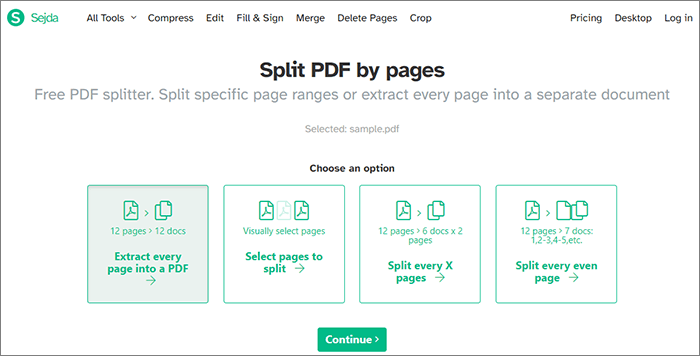
第 3 步。如果您選擇了第一個選項,請按下要拆分的頁面。您還可以選擇在下面設置頁面以進行拆分。在「自定義結果名稱」框中輸入輸出檔的名稱。按一下按頁面拆分 PDF。
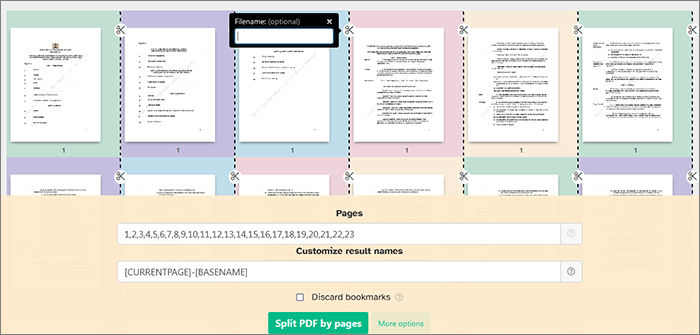
第 4 步。按兩下下載以保存分割的 PDF。
可能喜歡:
輕鬆的文件轉換:使用iLovePDF將 Word 轉換為 PDF
如果您不想在線拆分 PDF,您可以下載專用的桌面 PDF 拆分器應用程式來簡化您的離線 PDF 拆分。 強烈推薦Coolmuster PDF Splitter作為可靠的 PDF 拆分器。使用免費試用包,您只需按兩下即可輕鬆將 PDF 拆分為多個檔並重新命名每個檔。
Coolmuster PDF Splitter的特點:
以下是使用 Coolmuster PDF Splitter拆分 PDF 的方法。
01在您的 Windows 電腦上下載、安裝並啟動該應用程式。
02按下「添加檔」或「添加資料夾」以上傳PDF檔。您還可以拖放文件進行拆分。

03從三個模式選項中自定義輸出設置:「按每頁拆分」、「平均拆分為 PDF 檔」或「按頁面範圍拆分為一個 PDF 檔」。

04按兩下開始開始拆分 PDF。

在線免費 PDF 拆分器既省時又方便。但是,使用在線 PDF 拆分器的主要缺點是您需要有效的互聯網連接才能使其正常工作。當然,您可以避免這一挑戰,並下載專用的桌面應用程式 Coolmuster PDF Splitter,隨時隨地拆分您的 PDF。立即下載 Coolmuster PDF Splitter 開始使用。
相關文章:
[高效辦公解決方案]如何用 4 種不同的方法將 Word 轉換為 PDF